Jak používat MSI Afterburner a udržovat grafickou kartu v "tonus"
Chcete-li vrátit všechny barvy života a znovupocit, že váš počítač spouští novou hru s vysokými nastaveními, musíte jej přetaktovat programem, jako je MSI Afterburner. "Jak to používat?" - poměrně logická otázka. Pro odpověď je zapotřebí malé vysvětlení.
Proč lze grafické karty přetaktovat?
Společnost (podmíněně Nvidia) po výroběmalá šarže grafických karet provádí test odolnosti proti stresu a omezení hodnot zrychlení a poté jednoduše nastaví stejné stabilní hodnoty pro všechny uvolněné grafické karty.
Výrobce jednoduše nemůže zkontrolovat každývyrobená grafická karta pro odolnost proti přetaktování. Jednoduše nastaví hodnotu hodnoty, při které testované grafické karty fungují bezchybně. A to může být velmi dobře, že grafická karta nainstalovaná v počítači dokáže prokázat vysoký výkon při přetaktování. Ukazatele zvýšení FPS po zrychlení kolísají od hry ke hře: stane se, sotva dosáhne 10% a někdy se zvýší o 50%. Záleží na tom, zda víte, jak používat program MSI Afterburner.
Bezpečnost
Otázkou je, zda je to nebezpečné. Koneckonců, zvyšujeme testované parametry a doporučujeme jej výrobce. To není zcela pravda. Někdy se stává, že samotní výrobci doporučují mírně přetaktovat grafickou kartu, když zjistí, že jsou "levné" a nastavují příliš nízké hodnoty.
I když přetaktování nedoporučuje výrobce,může být stále vyráběno. Všechny moderní grafické karty jsou chráněny různými technologiemi, jejichž význam je následující: když se přehřívá, jednoduše se vypne a resetuje hodnoty zrychlení na původní úroveň. Totéž se stane, když překročíte a nastavíte příliš vysoké hodnoty zrychlení. Počítač restartuje a vynuluje nastavená nastavení grafické karty.
Stažení a instalace programu
Tento článek vám řekne o aplikaci MSI Afterburner 2.3.1, jak ji používat a dalších aspektech práce.
Program můžete stáhnout na oficiální webové stránce na stránce programu nejprve kliknutím na kartu Stažení.

Potom klikněte na tlačítko vedle prvního programu, který je na stránce zobrazen.

Během stahování budete muset vybrat jazyk,Instalační složku a nainstalované součásti. Doporučuje se instalovat a RivaTuner Statistics Server - program, který rozšiřuje schopnost monitorovat váš počítač.

Rozhraní
Abyste pochopili, jak používat MSI Afterburner, je nutné se seznámit s rozhraním. Skládá se ze čtyř hlavních prvků:

- Zvýrazněné číslo 1 zobrazuje aktuální hodiny grafického adaptéru.
- Pod číslem 2 můžete sledovat hodnoty teploty a napětí, aniž byste se dostali do okna statistik.
- Číslo 3 označuje hlavní část programu, který je zodpovědný za přetaktování.
- V oblasti označené číslem 4 je středisko statistik.
Ale stále je hlavní otázka při použití MSI Afterburner: "Jak přetaktovat grafickou kartu?" Proto budeme podrobněji seznamovat posuvníky s přetaktováním podrobněji:
- Jádrové napětí (mV) - Tento parametr odpovídá za napájení grafické karty. Čím více energie je dodáváno, tím vyšší je teplota a tím více můžete zvýšit frekvence grafické karty.
- Limit výkonu (%) - toto nastavení se nastavujeprah zařazení ochranné technologie - klusání. V průběhu hry, pokud je karta náhle začne překročit parametr, škrcení se aktivuje a nastaví frekvenci až do standardu, a někdy dokonce nižší úrovni. Lidé klást otázky o tom, jak používat MSI Afterburner, a jsou obeznámeni s programem, by si měli uvědomit, že nadměrný přebytek přípustných limitů (který lze číst na oficiálních stránkách výrobce grafické karty) vede k problémům, ačkoli často Power Limit je blokován a nemůže editace.
- Limit teploty - parametr nastavuje prahovou hodnotu teploty, po níž se grafická karta zapne klusání, to znamená, že funguje jako výkonový limit, pouze s teplotou, nikoliv s napájením.
- Základní hodiny (MHz) - (eng. "core frequency") je nejdůležitějším posuvem pro přetaktování. Zvýšení jeho hodnoty je přesné, o 10-15 bodů, při každém ukládání a kontrole účinnosti nových frekvencí v grafických aplikacích.
- Paměťové hodiny (MHz) - (anglická "paměťová frekvence"). Aby bylo možné přetaktovat, stojí za to pamatovat si, že paměťové hodiny jsou téměř k ničemu, aby se rozptýlily - tento parametr nemá vliv na výkon bez přetaktování, stejně jako hodiny Core.
- Rychlost ventilátoru (%) - posuvník pro nastavení chladiče na grafické kartě.
Užitečné funkce
V programu je možné změnit rozhraní programu MSI Afterburner. Mnoho lidí má rád starý styl programu:

Výchozí rozhraní MSI Afterburner v2 Kůže je zobrazeno níže.

Může se zdát nepohodlné, že pro použitímusíte program pokaždé otevřít. V takovém případě můžete použít nastavení aplikace Aplikovat přetaktování při spuštění systému. Ale musíte to udělat jen v případě, že jste si jisti, zda jsou frekvence funkční.

Velmi výhodná je možnost uložit nastavení do profilů a podle potřeby je aplikovat. Chcete-li to provést, klikněte v rámci profilu na ikonu a vyberte číslo profilu.

Později použijte nastavení, jednoduše klikněte na číslo.
Pod ikonou Start Up se nachází ikona systému Windows. Pokud jej přenesete do aktivního režimu, bude spuštěn systém MSI Afterburner spolu s operačním systémem.

Centrum statistik kliknutím na tlačítko Odpojit vytvoří samostatné datové okno.
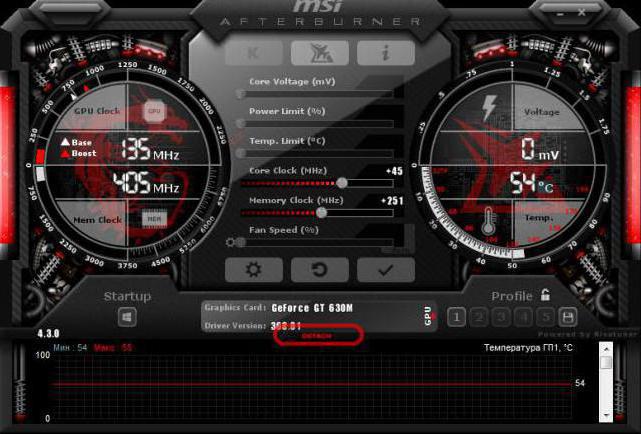
Závěr
Samozřejmě, když hra vydává 65-70 FPS, není to žádnásense přetaktovat grafický čip a zvýšit zatížení na něm. Další věc, když je počítač nějak táhne 15-20 FPS. V tomto případě, i růst 5-10 snímků za sekundu bude mít významné zlepšení obrazu a grafická karta přetaktování je schopna dát tento růst. Tím spíše, že to není nebezpečné (to bylo před chvílí, kdy by grafická karta doslova hořet), a někdy doporučuje, i když nevíte, jak používat MSI Afterburner.
MSI Afterburner je nejlepší svého druhuv tuto chvíli. Rozhodně musí být použito většinou hráčů - těch, kteří ve svazku nemají 3 GTX 1080TI. Nejdůležitější je však pamatovat na to, že přetaktování grafické karty v každém případě vede k jejímu rychlejšímu selhání, i když víte, Jak používat nástroj MSI Afterburner.
</ p>


